excel实战技巧
20个有用的Excel办公软件实用技巧

20个有用的Excel办公软件实用技巧无论你身处什么行业,Office办公软件几乎是考察个人能力的标配。
Excel表格的使用也是衡量工作中不可忽视的能力标准,其本身已经很厉害,但具体有多厉害取决于用它的人。
下面是小编给大家带来的Excel办公软件实用技巧,欢迎大家阅读参考,我们一起来看看吧!20个有用的Excel办公软件实用技巧1.excel表格计算公式不能用了表格中的公式仍然存在,但是更改了其中一个单元格的数字,其公式结果怎么不变了呢?就是两两相乘的公式,之前都是自动更新出结果,现在不行了。
输入新的数字,仍然是原来的结果答:工具菜单 - 选项 - 重新计算你看看是手动还是自动2.excel每页显示表头,怎么设置?问:在打开表格时,因为表格比较长,怎么在每一页的最上面设置表头。
答:打开“页面布局”选项卡下的“页面设置”选项,单击“打印标题”选项,选择打印标题,选定顶端标题行或左边标题行所在的单元格区域,单击[确定]按钮。
3.excel多条件求和函数有哪些在EXCEL里,有哪些函数可以完成多条件求和呢?SUMIF函数和COUNTIF函数用法差不多.多条件的处理方法如下:1 多项目求和=SUM(SUMIF(B31:B35,{"A","C"},C31:C35))2 03版本可以用SUMPRODUCT函数替代.=SUMPRODUCT((MONTH(A3:A9)=3)*(B3:B9="A")*C3:C9)3 07及以上版本可以用SUMIFS替换:=SUMIFS(D2:D11,A2:A11,"公司1",B2:B11,"人事部")多条件汇总,也可以用SUMPRODUCT函数完成。
=SUMPRODUCT(条件1 *条件2*条件3*数据列)=sumproduct((a1:a10="财务")*(b1:b10="出纳")*c1:c10)‘统计A列是财务,同时B列是出纳的C列数据之和4.怎么计算两日期相隔多少月零多少天?在excel里计算怎么计算两日期相隔多少月零多少天,可以用DATE 和DATEDIF函数配合着计算。
办公室Excel实用操作技巧大全(百余种常用技巧)

Excel 实用操作技巧集锦目录一、基本方法71.快速选中全部工作表72.快速启动E XCEL73.快速删除选定区域数据 84.给单元格重新命名85.在E XCEL中选择整个单元格范围96.快速移动/复制单元格97.快速修改单元格式次序 98.彻底清除单元格内容109.选择单元格1010.为工作表命名1111.一次性打开多个工作簿 1112.快速切换工作簿1313.选定超级链接文本(微软O FFICE技巧大赛获奖作品)1314.快速查找1415.修改默认文件保存路径 1416.指定打开的文件夹1517.在多个E XCEL工作簿间快速切换1518.快速获取帮助1619.创建帮助文件的快捷方式1620.双击单元格某边移动选定单元格1621.双击单元格某边选取单元格区域1722.快速选定不连续单元格 1723.根据条件选择单元格1724.复制或移动单元格1825.完全删除E XCEL中的单元格1826.快速删除空行1927.回车键的粘贴功能1928.快速关闭多个文件2029.选定多个工作表2030.对多个工作表快速编辑 2031.移动和复制工作表2132.工作表的删除2133.快速选择单元格2134.快速选定E XCEL区域(微软O FFICE技巧大赛获奖作品)2235.备份工件簿2236.自动打开工作簿2337.快速浏览长工作簿2338.快速删除工作表中的空行2339.绘制斜线表头2440.绘制斜线单元格2541.每次选定同一单元格2642.快速查找工作簿2643.禁止复制隐藏行或列中的数据2744.制作个性单元格27二、数据输入和编辑技巧281.在一个单元格内输入多个值 282.增加工作簿的页数283.奇特的F4键294.将格式化文本导入E XCEL295.快速换行306.巧变文本为数字307.在单元格中输入0值318.将数字设为文本格式329.快速进行单元格之间的切换(微软O FFICE技巧大赛获奖作品)3210.在同一单元格内连续输入多个测试值3311.输入数字、文字、日期或时间3312.快速输入欧元符号3413.将单元格区域从公式转换成数值3414.快速输入有序文本3415.输入有规律数字3516.巧妙输入常用数据3617.快速输入特殊符号3618.快速输入相同文本3719.快速给数字加上单位3820.巧妙输入位数较多的数字3921.将WPS/W ORD表格转换为E XCEL工作表3922.取消单元格链接4023.快速输入拼音4024.插入“√”4125.按小数点对齐4126.对不同类型的单元格定义不同的输入法4127.在E XCEL中快速插入W ORD表格4228.设置单元格字体4329.在一个单元格中显示多行文字4330.将网页上的数据引入到E XCEL表格4331.取消超级链接4432.编辑单元格内容4433.设置单元格边框4534.设置单元格文本对齐方式4535.输入公式4636.输入人名时使用“分散对齐”(微软O FFICE技巧大赛获奖作品)4637.隐藏单元格中的所有值(微软O FFICE技巧大赛获奖作品)4638.恢复隐藏列4739.快速隐藏/显示选中单元格所在行和列(微软O FFICE技巧大赛获奖作品)4740.彻底隐藏单元格4841.用下拉列表快速输入数据4842.快速输入自定义短语4943.设置单元格背景色5044.快速在多个单元格中输入相同公式5045.同时在多个单元格中输入相同内容5046.快速输入日期和时间5147.将复制的单元格安全地插入到现有单元格之间5148.在E XCEL中不丢掉列标题的显示5249.查看与日期等效的序列数的值5250.快速复制单元格内容5351.使用自定义序列排序(微软O FFICE技巧大赛获奖作品)5352.快速格式化E XCEL单元格5353.固定显示某列5454.在E XCEL中快速编辑单元格5455.使用自动填充快速复制公式和格式5556.为单元格添加批注5657.数据自动输入5658.在E XCEL中快速计算一个人的年龄5759.快速修改单元格次序5760.将网页上的数据引入到E XCEL表格中58三、图形和图表编辑技巧581.在网上发布E XCEL生成的图形582.创建图表连接符593.将E XCEL单元格转换成图片形式插入到W ORD中604.将W ORD内容以图片形式插入到E XCEL表格中615.将W ORD中的内容作为图片链接插入E XCEL表格中616.在独立的窗口中处理内嵌式图表627.在图表中显示隐藏数据 628.在图表中增加文本框639.建立文本与图表文本框的链接6310.给图表增加新数据系列 6411.快速修改图表元素的格式6512.创建复合图表6513.对度量不同的数据系列使用不同坐标轴6614.将自己满意的图表设置为自定义图表类型6615.复制自定义图表类型6716.旋转三维图表6717.拖动图表数据点改变工作表中的数值6818.把图片合并进你的图表 6819.用图形美化工作表7020.让文本框与工作表网格线合二为一7121.快速创建默认图表7122.快速创建内嵌式图表7123.改变默认图表类型7224.快速转换内嵌式图表与新工作表图表7225.利用图表工具栏快速设置图表7326.快速选取图表元素7427.通过一次按键创建一个E XCEL图表7528.绘制平直直线75四、函数和公式编辑技巧751.巧用IF函数清除E XCEL工作表中的0 752.批量求和763.对相邻单元格的数据求和774.对不相邻单元格的数据求和 785.利用公式来设置加权平均796.自动求和797.用记事本编辑公式808.防止编辑栏显示公式809.解决SUM函数参数中的数量限制8110.在绝对与相对单元引用之间切换8111.快速查看所有工作表公式8212.实现条件显示82五、数据分析和管理技巧831.管理加载宏832.在工作表之间使用超级连接 843.快速链接网上的数据854.跨表操作数据865.查看E XCEL中相距较远的两列数据866.如何消除缩位后的计算误差(微软O FFICE技巧大赛获奖作品)877.利用选择性粘贴命令完成一些特殊的计算878.W EB查询889.在E XCEL中进行快速计算8910.自动筛选前10个8911.同时进行多个单元格的运算(微软O FFICE技巧大赛获奖作品)9012.让E XCEL出现错误数据提示9113.用“超级连接”快速跳转到其它文件92六、设置技巧921.定制菜单命令922.设置菜单分隔线933.备份自定义工具栏934.共享自定义工具栏945.使用单文档界面快速切换工作簿946.自定义工具栏按钮95一、基本方法1.快速选中全部工作表右键单击工作窗口下面的工作表标签,在弹出的菜单中选择“选定全部工作表”命令即可()。
Excel实战技巧7:查找并在用户窗体中显示相应的工作表数据
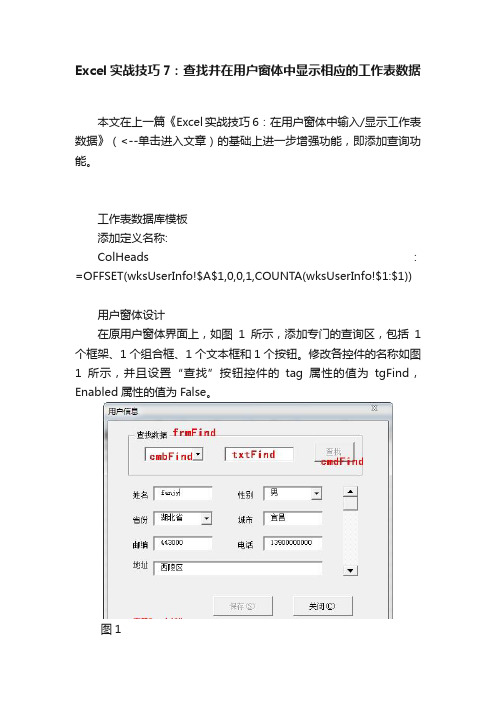
Excel实战技巧7:查找并在用户窗体中显示相应的工作表数据本文在上一篇《Excel实战技巧6:在用户窗体中输入/显示工作表数据》(<--单击进入文章)的基础上进一步增强功能,即添加查询功能。
工作表数据库模板添加定义名称:ColHeads:=OFFSET(wksUserInfo!$A$1,0,0,1,COUNTA(wksUserInfo!$1:$1))用户窗体设计在原用户窗体界面上,如图1所示,添加专门的查询区,包括1个框架、1个组合框、1个文本框和1个按钮。
修改各控件的名称如图1所示,并且设置“查找”按钮控件的tag属性的值为tgFind,Enabled属性的值为False。
图1运行用户窗体后的效果如下图2所示。
图2在“查找数据”部分,组合框中填充了工作表wksUserInfo中的标题。
用户可以在组合框中选择要搜索的标题列字段,然后在文本框中输入要搜索的数据,单击“查找”按钮后,如果找到数据,那么在下方将显示该条数据记录的详细信息。
如果没有选取组合框中的条目,并且没有在文本框中输入内容,那么“查找”按钮不可用。
程序代码初始化用户窗体在用户窗体的Initialize事件过程中添加一行代码:Me.cmbFind.List=Application.Transpose(wksUserInfo.Range('ColHeads').Value) 代码中,wksUserInfoData是存放组合框中数据的工作表的对象名称,名称已在本文前面的工作表模板设计中定义。
要将一行中的数据放置到组合框中,需要使用Transpose函数转置。
启用/禁用“查找”按钮控件当组合框和文本框中都有数据时,启用“查找”按钮控件,否则禁用该控件。
“查找”按钮的Click事件最终的结果运行后的结果如图3所示。
图3如果查找获得的数据记录有多条,那么上文所示的用户窗体只会显示第1条数据记录信息。
想要逐条获取查找到的全部数据记录,可以参照《问与答22:如何找到工作表中满足条件的所有记录并逐条显示?》(<--单击进入文章)来增添相应的功能。
EXCEL2024实战技巧
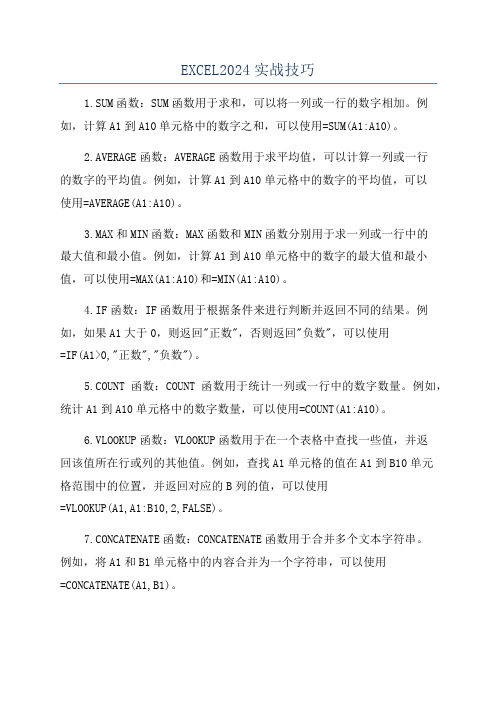
EXCEL2024实战技巧1.SUM函数:SUM函数用于求和,可以将一列或一行的数字相加。
例如,计算A1到A10单元格中的数字之和,可以使用=SUM(A1:A10)。
2.AVERAGE函数:AVERAGE函数用于求平均值,可以计算一列或一行的数字的平均值。
例如,计算A1到A10单元格中的数字的平均值,可以使用=AVERAGE(A1:A10)。
3.MAX和MIN函数:MAX函数和MIN函数分别用于求一列或一行中的最大值和最小值。
例如,计算A1到A10单元格中的数字的最大值和最小值,可以使用=MAX(A1:A10)和=MIN(A1:A10)。
4.IF函数:IF函数用于根据条件来进行判断并返回不同的结果。
例如,如果A1大于0,则返回"正数",否则返回"负数",可以使用=IF(A1>0,"正数","负数")。
5.COUNT函数:COUNT函数用于统计一列或一行中的数字数量。
例如,统计A1到A10单元格中的数字数量,可以使用=COUNT(A1:A10)。
6.VLOOKUP函数:VLOOKUP函数用于在一个表格中查找一些值,并返回该值所在行或列的其他值。
例如,查找A1单元格的值在A1到B10单元格范围中的位置,并返回对应的B列的值,可以使用=VLOOKUP(A1,A1:B10,2,FALSE)。
7.CONCATENATE函数:CONCATENATE函数用于合并多个文本字符串。
例如,将A1和B1单元格中的内容合并为一个字符串,可以使用=CONCATENATE(A1,B1)。
8.TEXT函数:TEXT函数用于将数字格式化为指定的文本格式。
例如,将A1单元格中的数字格式化为货币格式,可以使用=TEXT(A1,"$#,#.00")。
9.COUNTIF和SUMIF函数:COUNTIF函数和SUMIF函数分别用于在一列或一行中根据条件来统计符合条件的数量和求和。
edExcel表格的35招必学秘技pz
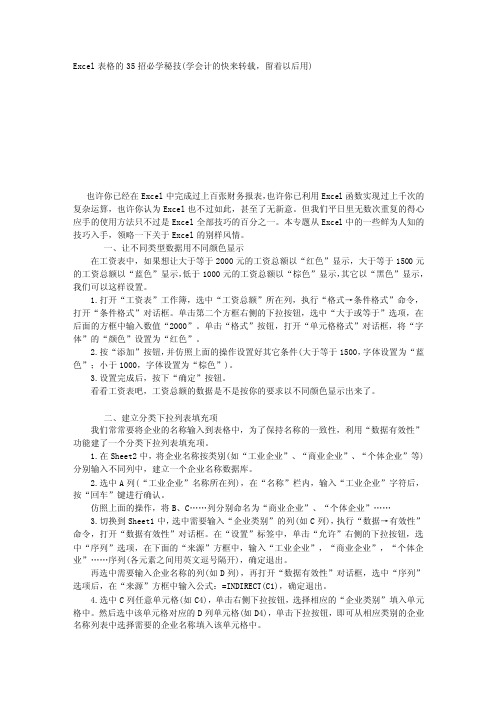
Excel表格的35招必学秘技(学会计的快来转载,留着以后用)也许你已经在Excel中完成过上百张财务报表,也许你已利用Excel函数实现过上千次的复杂运算,也许你认为Excel也不过如此,甚至了无新意。
但我们平日里无数次重复的得心应手的使用方法只不过是Excel全部技巧的百分之一。
本专题从Excel中的一些鲜为人知的技巧入手,领略一下关于Excel的别样风情。
一、让不同类型数据用不同颜色显示在工资表中,如果想让大于等于2000元的工资总额以“红色”显示,大于等于1500元的工资总额以“蓝色”显示,低于1000元的工资总额以“棕色”显示,其它以“黑色”显示,我们可以这样设置。
1.打开“工资表”工作簿,选中“工资总额”所在列,执行“格式→条件格式”命令,打开“条件格式”对话框。
单击第二个方框右侧的下拉按钮,选中“大于或等于”选项,在后面的方框中输入数值“2000”。
单击“格式”按钮,打开“单元格格式”对话框,将“字体”的“颜色”设置为“红色”。
2.按“添加”按钮,并仿照上面的操作设置好其它条件(大于等于1500,字体设置为“蓝色”;小于1000,字体设置为“棕色”)。
3.设置完成后,按下“确定”按钮。
看看工资表吧,工资总额的数据是不是按你的要求以不同颜色显示出来了。
二、建立分类下拉列表填充项我们常常要将企业的名称输入到表格中,为了保持名称的一致性,利用“数据有效性”功能建了一个分类下拉列表填充项。
1.在Sheet2中,将企业名称按类别(如“工业企业”、“商业企业”、“个体企业”等)分别输入不同列中,建立一个企业名称数据库。
2.选中A列(“工业企业”名称所在列),在“名称”栏内,输入“工业企业”字符后,按“回车”键进行确认。
仿照上面的操作,将B、C……列分别命名为“商业企业”、“个体企业”……3.切换到Sheet1中,选中需要输入“企业类别”的列(如C列),执行“数据→有效性”命令,打开“数据有效性”对话框。
Excel数据处理实战技巧个技巧助你快速处理海量数据
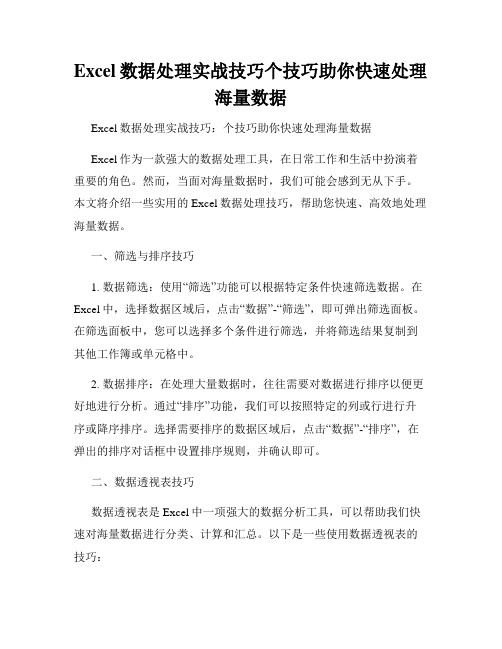
Excel数据处理实战技巧个技巧助你快速处理海量数据Excel数据处理实战技巧:个技巧助你快速处理海量数据Excel作为一款强大的数据处理工具,在日常工作和生活中扮演着重要的角色。
然而,当面对海量数据时,我们可能会感到无从下手。
本文将介绍一些实用的Excel数据处理技巧,帮助您快速、高效地处理海量数据。
一、筛选与排序技巧1. 数据筛选:使用“筛选”功能可以根据特定条件快速筛选数据。
在Excel中,选择数据区域后,点击“数据”-“筛选”,即可弹出筛选面板。
在筛选面板中,您可以选择多个条件进行筛选,并将筛选结果复制到其他工作簿或单元格中。
2. 数据排序:在处理大量数据时,往往需要对数据进行排序以便更好地进行分析。
通过“排序”功能,我们可以按照特定的列或行进行升序或降序排序。
选择需要排序的数据区域后,点击“数据”-“排序”,在弹出的排序对话框中设置排序规则,并确认即可。
二、数据透视表技巧数据透视表是Excel中一项强大的数据分析工具,可以帮助我们快速对海量数据进行分类、计算和汇总。
以下是一些使用数据透视表的技巧:1. 创建数据透视表:选择需要建立数据透视表的数据区域,点击“插入”-“数据透视表”。
在弹出的对话框中,选择数据源和数据目标,并根据需要设置行、列、值和筛选。
最后点击确定,即可生成数据透视表。
2. 筛选和排序数据透视表:在数据透视表中,我们可以通过拖动字段到不同的区域进行灵活的筛选和排序。
拖动字段到行、列、值和筛选区域,即可实现对数据透视表的多维度分析和汇总。
三、公式与函数技巧1. 条件函数的运用:在处理海量数据时,常常需要根据特定的条件进行计算。
Excel提供了一系列条件函数,如SUMIF、COUNTIF、AVERAGEIF等。
通过这些函数,我们可以根据条件筛选数据,并进行相应的计算。
2. 数值函数的应用:利用Excel的数值函数,我们可以对海量数据进行各种数值计算和分析。
例如,使用SUM函数可以快速计算指定区域的数值之和,而AVERAGE函数可以计算平均值。
2019Excel数据处理与分析实战精粹
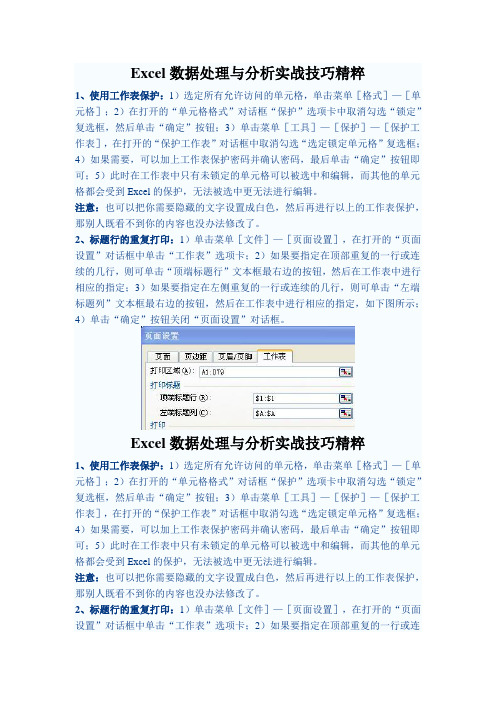
Excel数据处理与分析实战技巧精粹1、使用工作表保护:1)选定所有允许访问的单元格,单击菜单[格式]—[单元格];2)在打开的“单元格格式”对话框“保护”选项卡中取消勾选“锁定”复选框,然后单击“确定”按钮;3)单击菜单[工具]—[保护]—[保护工作表],在打开的“保护工作表”对话框中取消勾选“选定锁定单元格”复选框;4)如果需要,可以加上工作表保护密码并确认密码,最后单击“确定”按钮即可;5)此时在工作表中只有未锁定的单元格可以被选中和编辑,而其他的单元格都会受到Excel的保护,无法被选中更无法进行编辑。
注意:也可以把你需要隐藏的文字设置成白色,然后再进行以上的工作表保护,那别人既看不到你的内容也没办法修改了。
2、标题行的重复打印:1)单击菜单[文件]—[页面设置],在打开的“页面设置”对话框中单击“工作表”选项卡;2)如果要指定在顶部重复的一行或连续的几行,则可单击“顶端标题行”文本框最右边的按钮,然后在工作表中进行相应的指定;3)如果要指定在左侧重复的一行或连续的几行,则可单击“左端标题列”文本框最右边的按钮,然后在工作表中进行相应的指定,如下图所示;4)单击“确定”按钮关闭“页面设置”对话框。
Excel数据处理与分析实战技巧精粹1、使用工作表保护:1)选定所有允许访问的单元格,单击菜单[格式]—[单元格];2)在打开的“单元格格式”对话框“保护”选项卡中取消勾选“锁定”复选框,然后单击“确定”按钮;3)单击菜单[工具]—[保护]—[保护工作表],在打开的“保护工作表”对话框中取消勾选“选定锁定单元格”复选框;4)如果需要,可以加上工作表保护密码并确认密码,最后单击“确定”按钮即可;5)此时在工作表中只有未锁定的单元格可以被选中和编辑,而其他的单元格都会受到Excel的保护,无法被选中更无法进行编辑。
注意:也可以把你需要隐藏的文字设置成白色,然后再进行以上的工作表保护,那别人既看不到你的内容也没办法修改了。
数据表进阶高级实战Excel的字段筛选和值字段计算联动方法

数据表进阶高级实战Excel的字段筛选和值字段计算联动方法在Excel中,数据表的字段筛选和值字段的计算是数据处理的常见需求。
本文将介绍一些高级实战技巧,帮助您更加高效地完成这些任务。
一、字段筛选1. 条件筛选:条件筛选是最基本的筛选方式,可以根据某个字段的特定条件快速筛选出符合要求的数据。
具体操作步骤如下:a. 选择需要筛选的数据表。
b. 在“数据”选项卡中的“排序和筛选”组中选择“高级”。
c. 在弹出的对话框中,通过选择字段、操作符和值来设置筛选条件。
d. 点击“确定”按钮即可完成筛选。
2. 自定义筛选:自定义筛选可以根据多个字段的组合条件进行筛选,更加灵活。
具体操作步骤如下:a. 选择需要筛选的数据表。
b. 在“数据”选项卡中的“排序和筛选”组中选择“自定义筛选”。
c. 在弹出的对话框中,设置各个字段的筛选条件。
d. 点击“确定”按钮即可完成筛选。
二、值字段计算联动方法1. 条件函数计算:在Excel中,可以利用条件函数实现值字段的计算,根据满足条件的数据进行相应的操作。
常用的条件函数有IF、SUMIF、COUNTIF等。
具体操作步骤如下:a. 在某个单元格中输入条件函数,设置相应的条件和操作。
b. 将函数拖动或复制到需要计算的单元格区域,即可自动根据条件进行计算。
2. 数据透视表:数据透视表是一种强大的数据分析工具,可以将数据按照不同的字段进行分类汇总和计算。
具体操作步骤如下:a. 选择需要创建数据透视表的数据表。
b. 在“插入”选项卡中的“表格”组中选择“数据透视表”。
c. 在弹出的对话框中,选择需要汇总和计算的字段,并设置相应的筛选条件。
d. 点击“确定”按钮即可创建数据透视表,通过拖动字段可以实现不同维度的联动计算。
三、实战案例为了更好地理解和应用上述方法,下面以一个销售数据表为例进行演示:假设有一个销售数据表,包含产品名称、销售额、销售数量等字段。
我们需要筛选出销售额大于1000并且销售数量大于10的产品,并计算这些产品的利润。
- 1、下载文档前请自行甄别文档内容的完整性,平台不提供额外的编辑、内容补充、找答案等附加服务。
- 2、"仅部分预览"的文档,不可在线预览部分如存在完整性等问题,可反馈申请退款(可完整预览的文档不适用该条件!)。
- 3、如文档侵犯您的权益,请联系客服反馈,我们会尽快为您处理(人工客服工作时间:9:00-18:30)。
从身份证号码中提取出性别=IF(MOD(MID(A2,15,3),2),"男","女")
根据出生年月计算年龄=DATEDIF(A2,TODAY(),"y")&"周岁"
指定日期是星期几
=TEXT(A2,"aaaa")
计算日期所在月有几天=DAY(EOMONTH(A2,0))
下一个工作日是几号
=WORKDAY(A2,1,A5:A7)
判断指定日期的上中下旬=LOOKUP(DAY(A2),{0,11,21},{"上旬","中旬","下旬"})
将日期转换为8位数字样式=TEXT(A2,"emmdd")
将8位数字转换为日期=--TEXT(A2,"0!/00!/00")
英文月份转换为月份值=MONTH(A2&1)
判断指定日期所在的季度=LEN(2^MONTH(A2))
返回中文短日期
=DATESTRING(A2)
根据身份证号计算出生年月=--TEXT(MID(A2,7,8),"0-00-00")
10个常用的汇总公式,拿来即用
1、基础汇总公式
A列求和:
=SUM(A:A)
A列最小值:
=MIN(A:A)
A列最大值:
=MAX (A:A)
A列平均值:
=AVERAGE(A:A)
A列数值个数:
=COUNT(A:A)
2、成绩排名
=RANK.EQ(A2,A$2:A$7)
3、中国式排名(相同成绩不占用名次)
=SUMPRODUCT((B$2:B$7>B2)/COUNTIF(B$2:B$7,B$2:B$7))+1
4、统计90分以上的人数
=COUNTIF(B1:B7,">90")
5、各分数段的人数
同时选中E2:E5,输入以下公式,按Shift+Ctrl+Enter =FREQUENCY(B2:B7,{70;80;90})
6、按条件统计平均值
统计男性的考核平均成绩。
=AVERAGEIF(B2:B7,"男",C2:C7)
7、多条件统计平均值
统计性别为“男性”、并且部门为“销售”的考核平均成绩。
=AVERAGEIFS(D2:D7,C2:C7,"男",B2:B7,"销售")
8、统计不重复的个数
=SUMPRODUCT(1/COUNTIF(A2:A9,A2:A9))
9、提取不重复的内容
C2单元格输入以下数组公式,按Ctrl+ Shift+Enter,向下复制。
=INDEX(A:A,1+MATCH(,COUNTIF(C$1:C1,A$2:A$10),))&""
10、查找重复内容
=IF(COUNTIF(A:A,A2)>1,"重复","")。
